Als je meer dan één Mac hebt, heb je mogelijk op alle apparaten toegang nodig tot dezelfde documenten, mappen en bestanden. Vaak zijn de bestanden die je thuis nodig hebt, bijvoorbeeld 's avonds of in het weekend, precies de bestanden waar je normaal gesproken op je werk op vertrouwt. Op de hoogte blijven van de laatste versie van elk document is tegenwoordig niet alleen handig, het is cruciaal geworden. In dit artikel kijken we naar de meest effectieve manieren om je Macs te synchroniseren.
Kan ik bestanden tussen twee Macs synchroniseren?
Ja, gelukkig kan dit gewoon. De ingebouwde tools van Apple, zoals iCloud Drive en AirDrop, maken het synchroniseren van bestanden eenvoudig, wat betekent dat je niet altijd oplossingen van derden nodig hebt, zoals Dropbox of Google Drive. Voor een soepel proces zonder technische problemen is het echter cruciaal dat beide Macs de nieuwste macOS- en softwareversies hebben.
Hoe je bestanden precies synchroniseert, is afhankelijk van je workflow. Je kunt bijvoorbeeld Microsoft Office 365 of Google Docs gebruiken om samen te werken met collega's. Daarom zijn voor het synchroniseren van bestanden geen eigen Apple-systemen of -software nodig.
Als je echter bestanden of mappen moet overzetten en ze op beide Macs up-to-date moet houden, hebben we een paar andere oplossingen die je kunt proberen.

Zo synchroniseer je twee Macs
Bestandssynchronisatie tussen twee Macs
Bestanden synchroniseren tussen twee Macs is gelukkig vrij eenvoudig.

iCloud is een eenvoudige manier om je apparaten (of het nu een MacBook, iPhone of iPad is) te synchroniseren. Als je bent aangemeld bij dezelfde Apple Account, wordt een bestand dat je op het ene apparaat opslaat automatisch bijgewerkt op alle apparaten, zodat je altijd met de nieuwste versie werkt. Onthoud wel dat als je een bestand op één apparaat verwijdert, dit ook van alle andere apparaten wordt verwijderd.
iCloud op je Mac instellen:
- Open het Apple-menu en ga naar 'Systeeminstellingen'.
- Als je niet bent aangemeld bij je iCloud-account, klik je op 'Log in' boven aan de zijbalk.
- Ga naar 'Drive' en schakel 'iCloud Drive' in.
- Schake de mappen 'Bureaublad' en 'Documenten' in om deze mappen met iCloud te synchroniseren.
Als de cloudopslag beperkt is of iCloud geen optie voor je is, is bestandsdeling een goed alternatief voor het overzetten van bestanden tussen je Macs. Je kunt je volledige systeem delen of specifieke mappen kiezen om te delen.
Om bestandsdeling in te stellen:
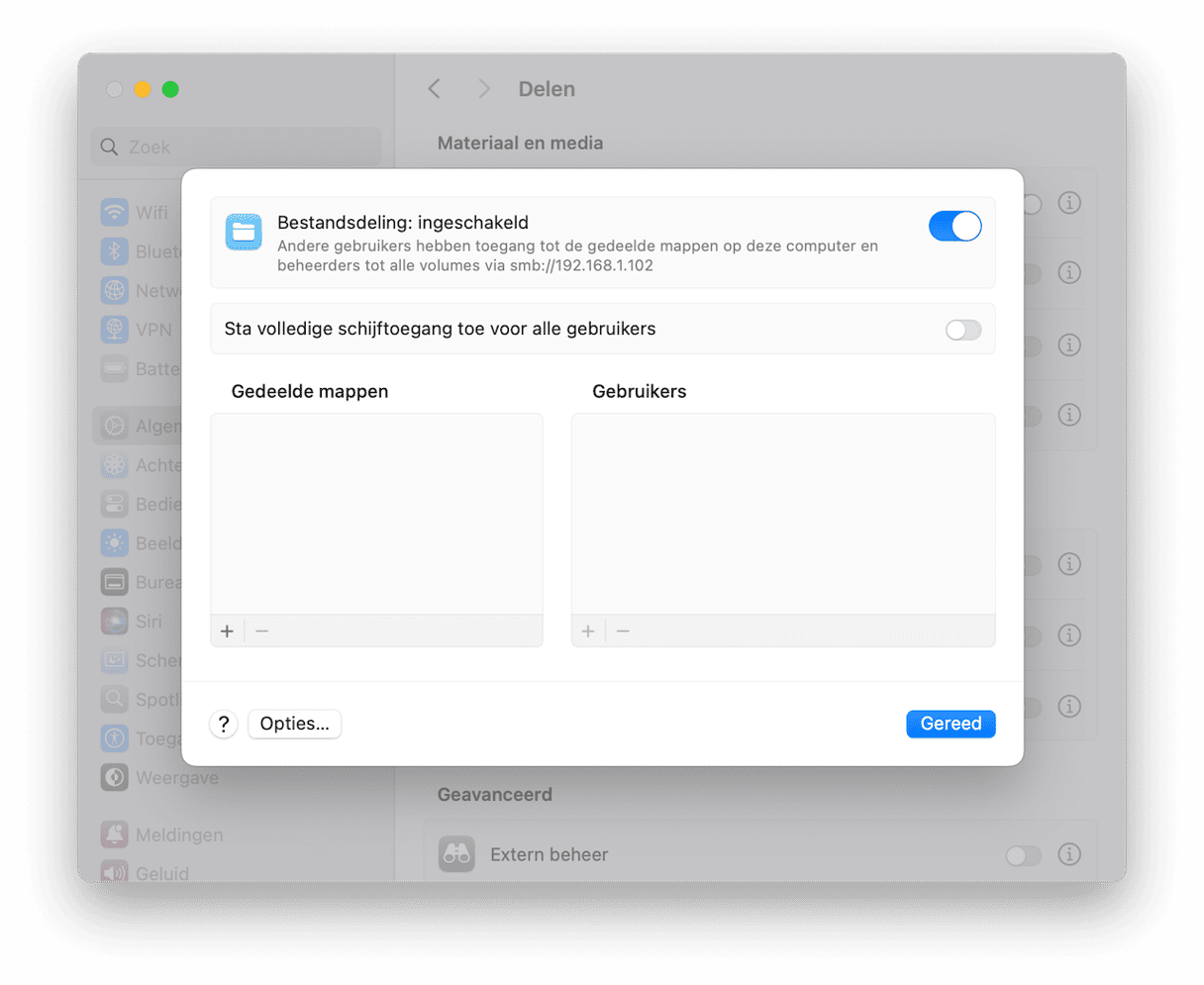
- Ga naar Systeeminstellingen > Algemeen > Delen.
- Klik op de infoknop naast 'Bestandsdeling' en schakel dit in. Als je je hele Mac wilt delen, moet je volledige schijftoegang toestaan.
- Om alleen een specifieke map te delen, klik je op '+', selecteer je de gewenste map en klik je op 'Open'.
- Selecteer de map in de lijst 'Gedeelde mappen' en klik op '+'. Je kunt deze map nu met iemand uit 'Gebruikers en groepen' of je Contacten delen.
- Je kunt de toegangsrechten aanpassen door op het venstermenu naast elke gebruiker te klikken en 'Lezen en schrijven', 'Alleen lezen' of 'Alleen schrijven (Dropbox)' te selecteren.
Ruim je grote en oude bestanden op
Voor je begint met het synchroniseren van al je bestanden, is het een goed idee om je Mac eerst wat op te ruimen. Na verloop van tijd kun je allerlei allang vergeten bestanden verzamelen die ruimte innemen, dus regelmatige schijfopruiming maakt niet alleen ruimte vrij op je Mac, maar optimaliseert ook je iCloud-opslag.
CleanMyMac maakt het eenvoudig om grote, overbodige bestanden te identificeren en te verwijderen, zodat je alleen datgene naar andere apparaten overdraagt wat echt belangrijk is. Hoewel de app allerlei functies biedt om je Mac schoon en snel te houden, is de tool 'Mijn rommel' vooral handig voor het organiseren van je volledige opslag.
Volg de onderstaande stappen om de ruimte op je Mac te optimaliseren:
- Start je gratis proefversie van CleanMyMac.
- Open de app en ga naar 'Mijn rommel'. Deze functie scant je hele systeem op grote bestanden, duplicaten en andere rommel.

- Klik op 'Scan' om CleanMyMac je bestanden te laten analyseren.
- Zodra de scan is voltooid, bekijk je alle bestanden.
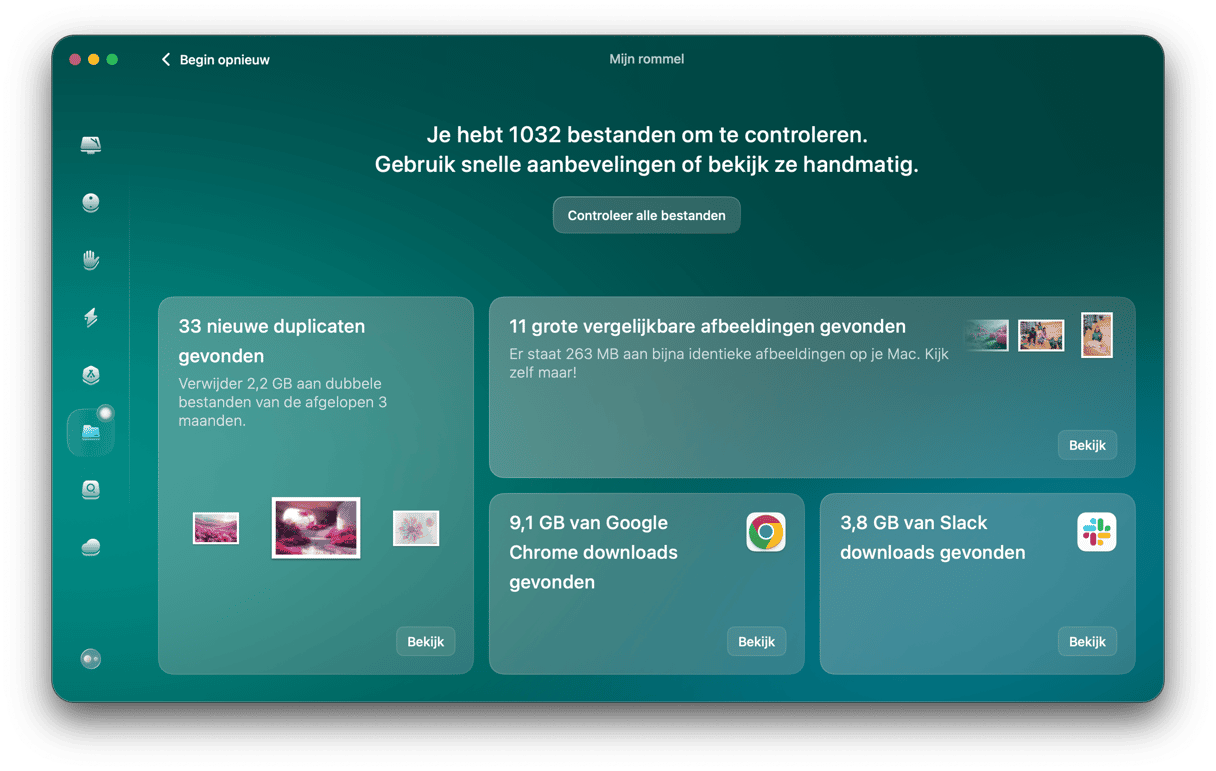
- Controleer de bestanden die je wilt verwijderen en klik dan op 'Verwijder'.
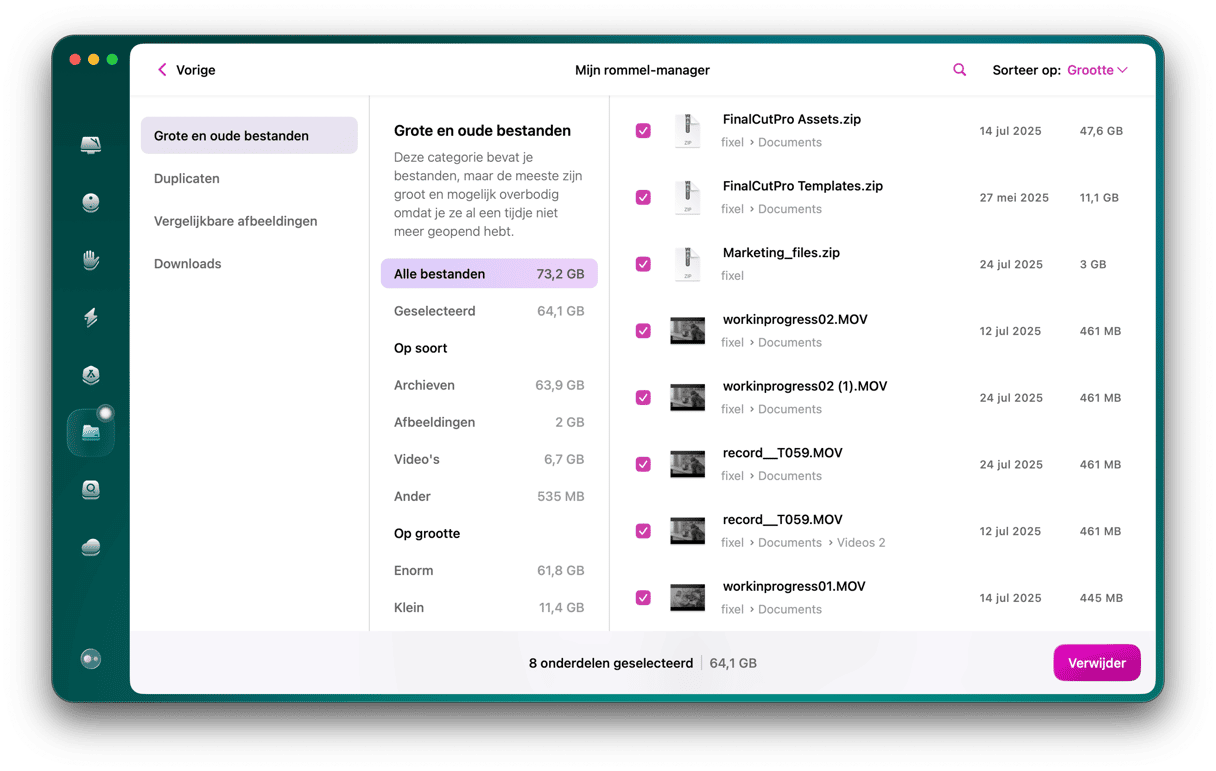
CleanMyMac verwijdert alleen wat je zelf selecteert, zodat je belangrijke systeemgegevens veilig en onaangeroerd blijven.
Zet bestanden over met Migratie-assistent
Als je je gegevens van de ene naar de andere Mac wilt overzetten, kan Migratie-assistent de beste optie zijn. Deze ingebouwde macOS-app is specifiek ontworpen om apps, bestanden, accounts en instellingen van je oude naar een nieuwe Mac over te zetten. Voordat je de app en de overdracht start, moet je ervoor zorgen dat beide Macs volledig zijn voorbereid:
- Zorg ervoor dat allebei je computers zijn bijgewerkt naar de nieuwste versie
- Schakel wifi op beide Macs in en zet ze in de buurt van elkaar
- Zet je antivirussoftware uit, evenals je VPN als je die gebruikt
Stel Migratie-assistent in op je nieuwe Mac:
- Druk op Command+Spatie, voer Migratie-assistent in en open de app.
- Klik op 'Ga door' en voer als daarom wordt gevraagd het wachtwoord in.
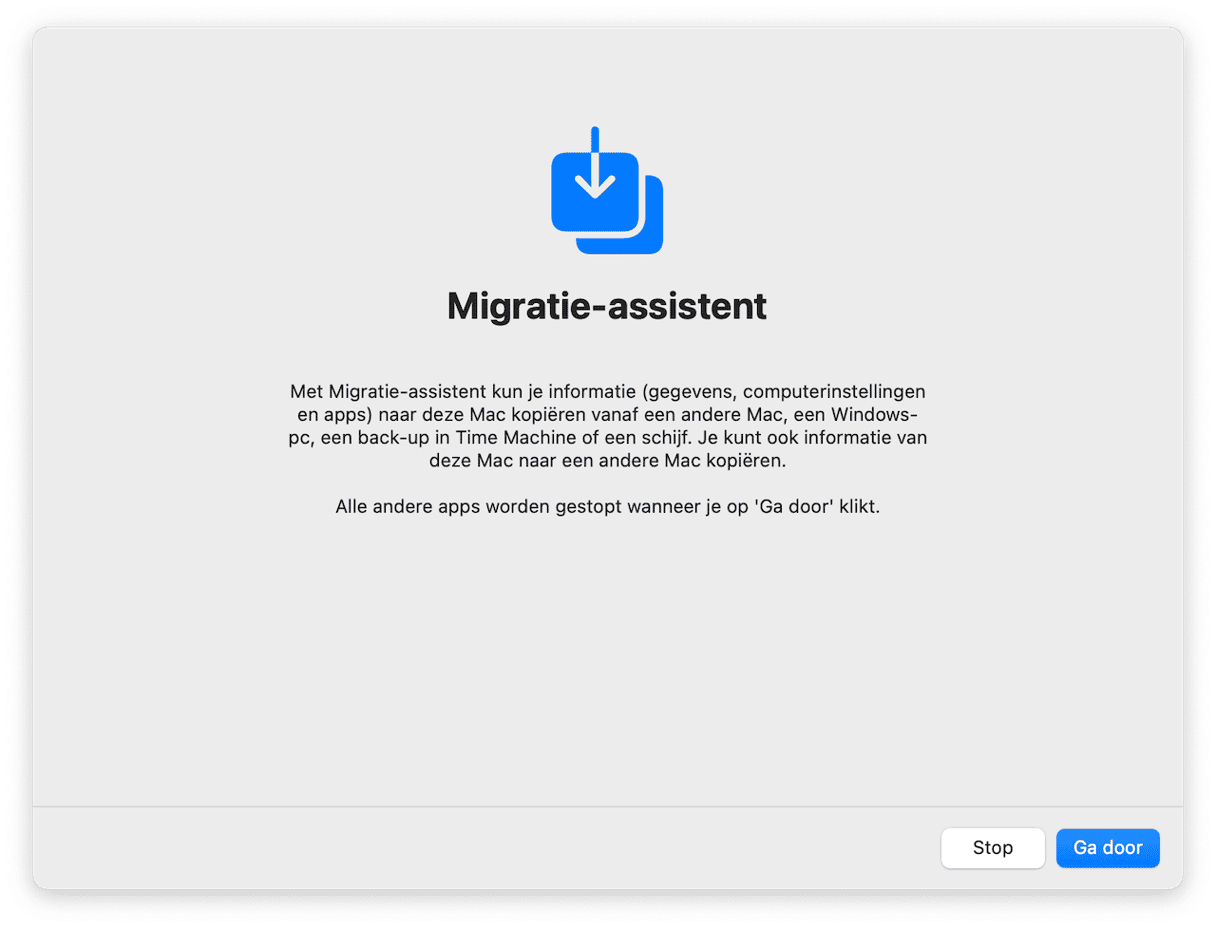
- Selecteer hoe je bestanden wilt overzetten en klik op 'Ga door'.
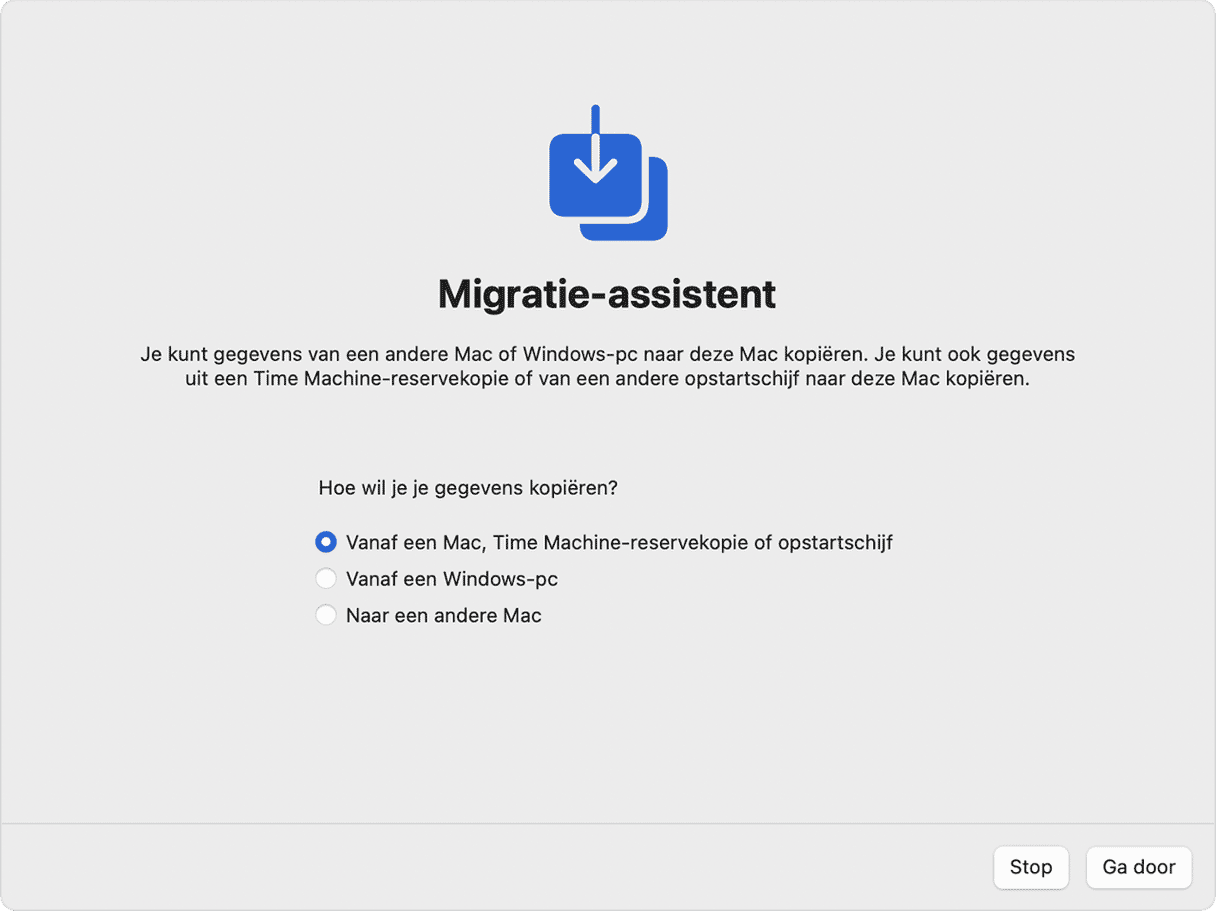
- Selecteer nu de andere Mac, klik op 'Ga door' en kies welke categorie van bestanden je wilt overzetten. Volg de instructies op het scherm om verder te gaan.

Op je andere Mac:
- Open Migratie-assistent.
- Selecteer de optie om informatie over te zetten naar een ander Mac.
- Wanneer een van je Macs verbinding maakt met de andere, zie je de beveiligingscode op beide computers. Controleer of ze hetzelfde zijn.
Een grote overdracht kan enkele uren duren en in die tijd kun je je Macs niet gebruiken, dus houd daar rekening mee voordat je begint.
Zet bestanden van cloudopslag over naar je Mac
Als je je bestanden in iCloud opslaat, kun je ze altijd openen vanaf elk apparaat. Als je een document, foto of bestand op een van je Macs wilt hebben, kun je deze eenvoudig downloaden door je aan te melden bij je iCloud-account. Dat doe je als volgt:
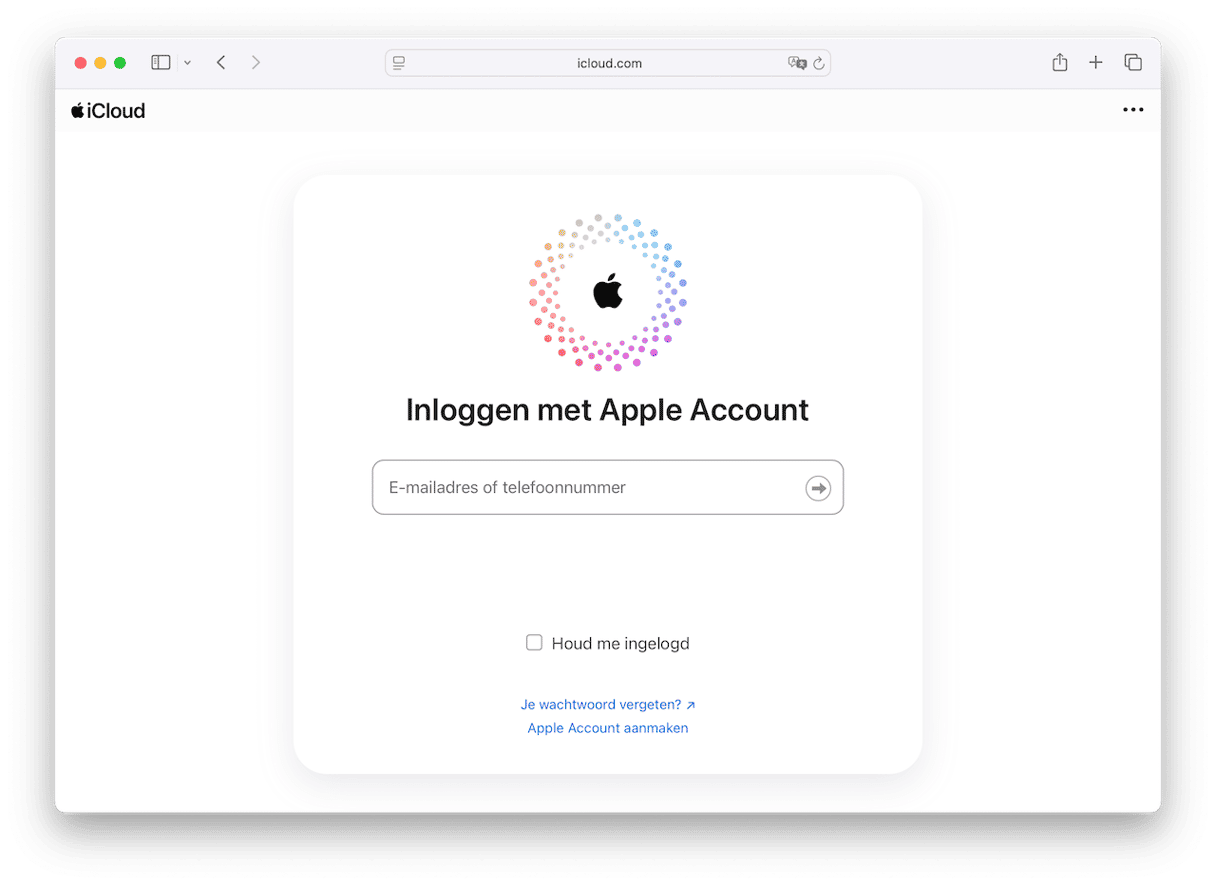
- Ga naar iCloud.com en klik op 'Log in'.
- Voer je e-mailadres of telefoonnummer in en meld je aan met je wachtwoord of toegangscode.
- Ga naar je iCloud Drive en selecteer de bestanden die je op je Mac wilt hebben. Klik ten slotte op de knop 'Download' om kopieën van je bestanden lokaal op te slaan.
Zo download je kopieën van je bestanden naar je Mac. Je hebt altijd toegang tot deze bestanden in iCloud.
Om je foto's en video's te downloaden:
- Klik op 'Foto's'.
- Selecteer de onderdelen die je wilt downloaden.
- Klik op de knop 'Download'.
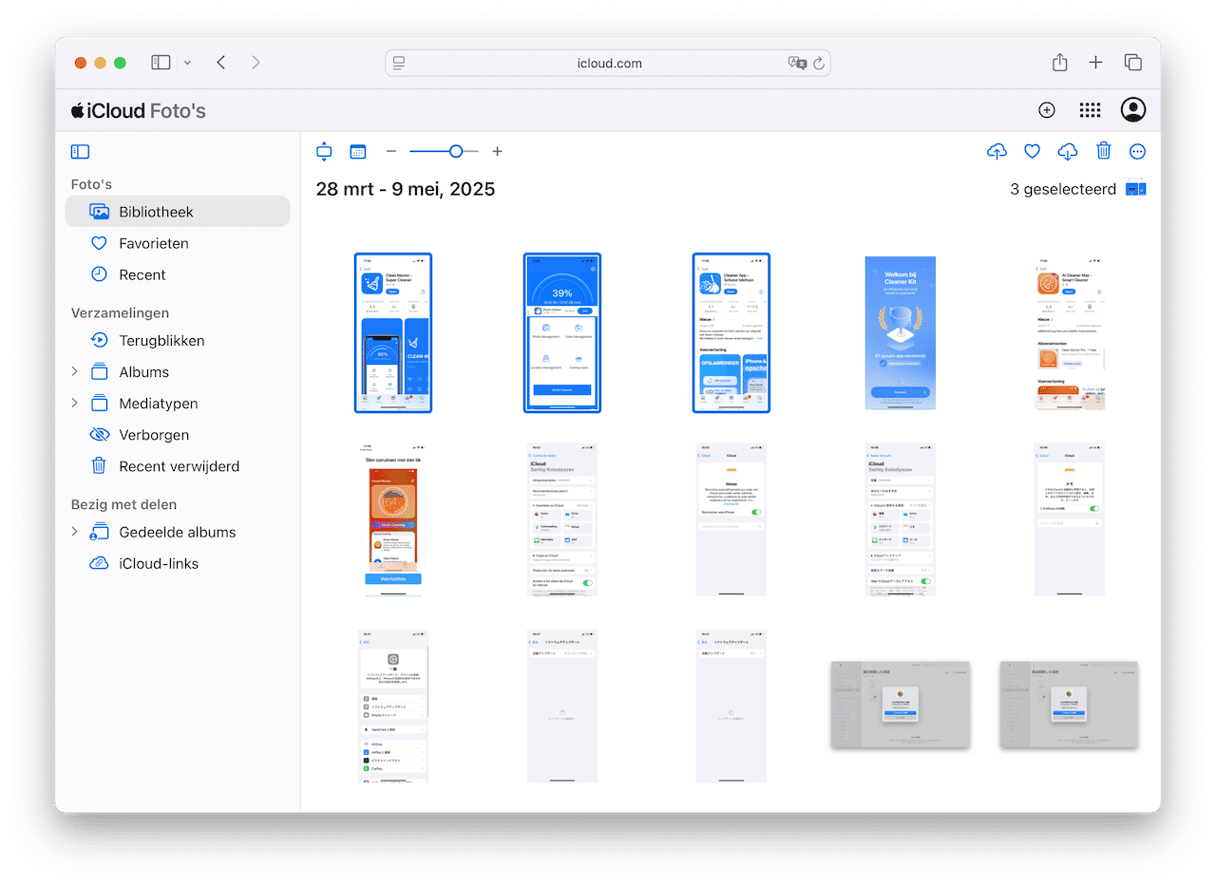
Bestanden overzetten vanuit andere cloudopslagdiensten is net zo eenvoudig. Neem bijvoorbeeld Google Drive:
- Ga naar drive.google.com, selecteer de bestanden die je wilt downloaden (houd Command ingedrukt en klik om meerdere bestanden te selecteren), klik met de rechtermuisknop en kies 'Download'.
Bladwijzers tussen twee Macs synchroniseren
Je kunt je bladwijzers, leeslijst en geopende tabbladen in Safari eenvoudig synchroniseren tussen je Macs. Dat doe je als volgt:
Voor Safari:
- Ga naar Systeeminstellingen en klik op je naam.
- Klik op 'iCloud'.
- Klik naast 'Bewaard op iCloud' op 'Bekijk alle' en schakel Safari in.
Zodra dit is ingeschakeld, worden alle wijzigingen die je aanbrengt, zoals het maken van een bladwijzer voor een website of het openen van een nieuw tabblad, automatisch weergegeven op al je apparaten die zijn aangemeld met hetzelfde iCloud-account.
Voor Chrome:
- Go to chrome://settings/.
- Klik op 'Synchronisatie en Google-services'.
- Klik op 'Synchronisatie aanzetten', kies wat je wilt synchroniseren en bevestig.

Gebruik AirDrop om bestanden tussen Apple-apparaten te delen
Met AirDrop kun je foto's, video's, bestanden en meer overzetten tussen apparaten, en dat zonder internetverbinding. Dit maakt het een geweldige optie als je je Mac vaak offline gebruikt, omdat bestandsoverdracht zelfs zonder netwerktoegang mogelijk is.
Houd er rekening mee dat AirDrop geen bestanden synchroniseert. Wijzigingen die je aanbrengt in een document worden bijvoorbeeld niet automatisch gesynchroniseerd op een andere Mac, tenzij je de bijgewerkte versie opnieuw verstuurt.
Voor je AirDrop gebruikt:
- Zet wifi en Bluetooth op beide Macs aan
- Zet je apparaten dicht bij elkaar
Om een bestand te versturen met AirDrop:
- Schakel AirDrop in op beide apparaten: klik op de Bedieningspaneel-status in de menubalk en controller of AirDrop is ingeschakeld.
- Open het onderdeel dat je wilt delen, klik op het AirDrop-symbool in de knoppenbalk en selecteer vervolgens het ontvangende apparaat.
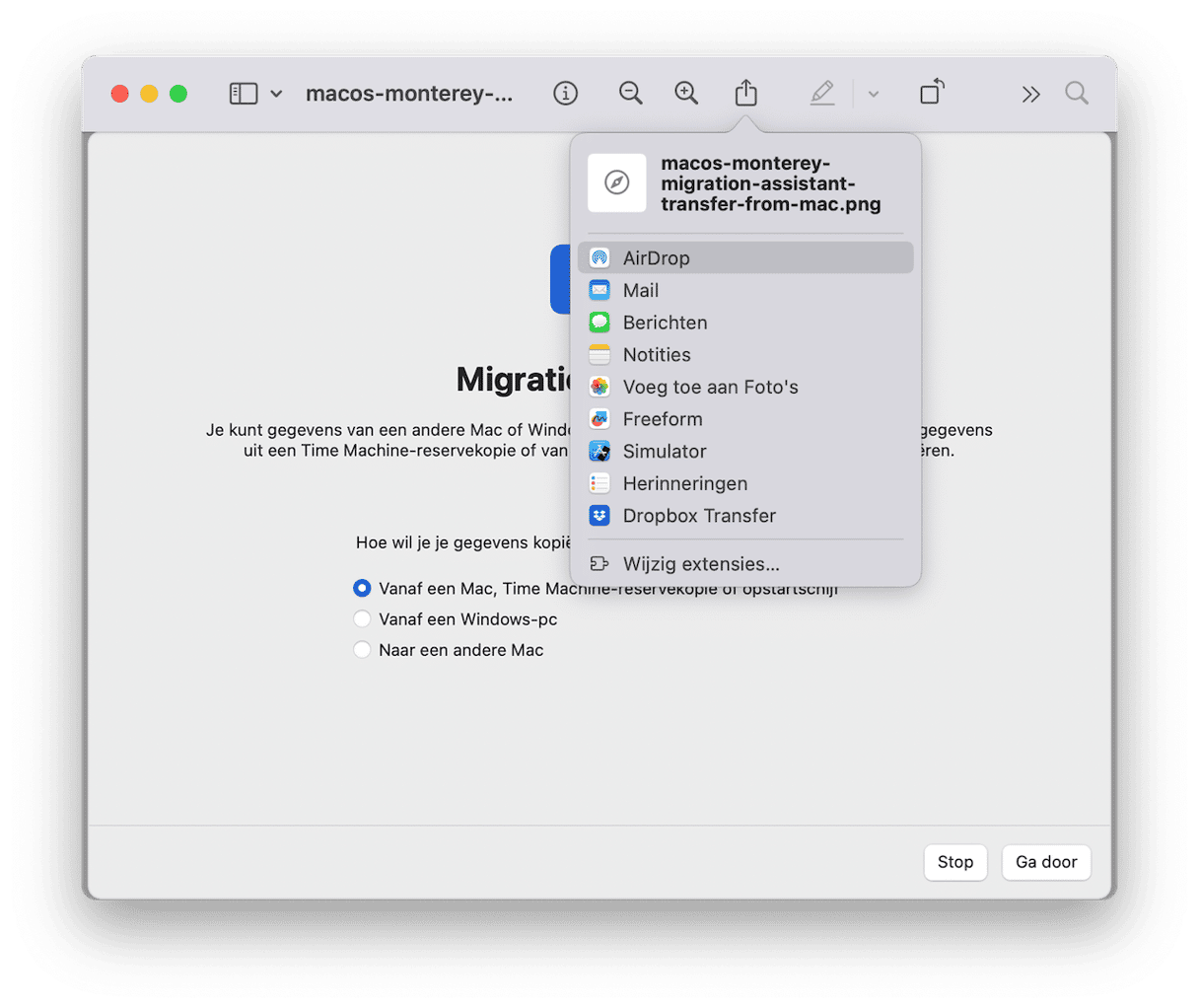
- Klik op de ontvangende Mac op 'Accepteer' als de AirDrop-melding verschijnt.
Je kunt met AirDrop ook wachtwoorden en toegangscodes delen. Voeg de persoon met wie je wilt delen toe aan je contacten, geef hun iCloud-e-mailadres op en verstuur vervolgens het gewenste wachtwoord via de Wachtwoorden-app.
Wat te doen als mijn Macs niet synchroniseren?
Als twee Macs niet synchroniseren zoals het hoort, kan het zijn dat de ene een ouder besturingssysteem heeft, waardoor de verbinding minder compatibel of onveilig is.
Zo los je dit probleem op:
- Werk MacOS bij: Ga naar Systeeminstellingen > Algemeen > Software-update om beschikbare updates te installeren.
- Controleer je netwerkverbinding: Zorg ervoor dat beide Macs verbonden zijn met een stabiel netwerk. Onbetrouwbare verbindingen kunnen het synchronisatieproces verstoren.
- Herstart je apparaten: Ga naar het Apple-menu en klik op 'Herstart' om beide Macs opnieuw te starten. Dit kan soms helpen bij het verhelpen van tijdelijke bugs.
- Controleer de beveiligingsinstellingen: Ga naar Systeeminstellingen > Netwerk en schakel je firewall tijdelijk uit om te zien of deze de synchronisatie belemmert.
- Werk je apps bij: Ontwikkelaars brengen regelmatig patches uit om compatibiliteitsproblemen op te lossen, dus het is essentieel om je apps up-to-date te houden. Je kunt al je software in één keer bijwerken met CleanMyMac. Ga hiervoor naar Apps > Scan > Werk bij.
Zodra de updates voltooid zijn, kan het zijn dat je je Mac nog een keer moet herstarten. Na het herstarten zou synchroniseren met een ander apparaat, via iCloud, bestandsdeling, Migratie-assistent of AirDrop, geen probleem meer moeten zijn.






